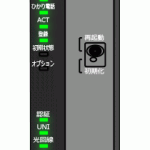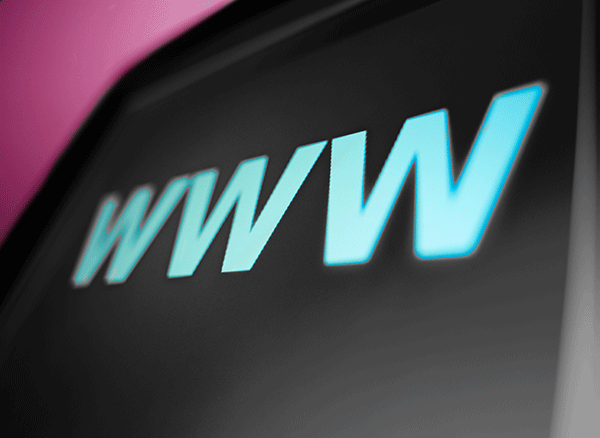PR-400KI PPPoEブリッジ設定方法
NTTについての記事です。
NTTのフレッツ光回線の契約をして宅内にPR-400KI、RT-400KI、RV-440KIという装置が設置される事があります。こちらの装置はひかり電話ルータと呼ばれる回線終端装置(ONU)とルータ機能を備えている装置です。
PR-400KIには一般的なルータ機能がありその中にPPPoE通信をブリッジさせる機能があります。ここではPPPoEプロトコルのブリッジ機能を有効化させていきます。
PPPoEブリッジ機能は利用環境にルータが二台あり二重NATになっている場合で且つひかり電話ルータの配下にある二台目のルータにPPPoE設定をしている場合や、同じようにひかり電話ルータの直下にあるコンピュータからPPPoE接続をするときに通信をブロックさせないようにする為にする設定です。
PR-400KIの設定の確認
ブラウザを起動
ブラウザを起動してアドレス入力バーに”http://192.168.1.1″と入力してEnterキーを押します。

Windowsセキュリティ
ひかり電話ルータに接続する為のBasic認証画面が表示されます。
ユーザー名には”user”。
パスワードには初期設定をしたときに設定をしたパスワードを入力します。
パスワードがどうしても不明の場合はひかり電話ルータの初期化する方法しかないかもしれないです。

Windowsセキュリティ入力
以下のように入力してログインボタンをクリックします。

PR-400KIのWeb設定画面が表示されます。
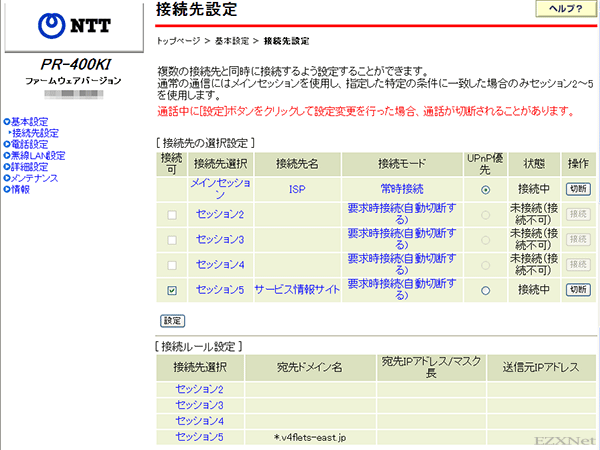
左メニューにある「詳細設定」の「高度な設定」をクリックします。
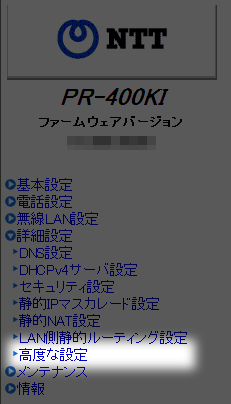
「高度な設定」画面が表示されます。
「Bフレッツ」回線を利用してるか「フレッツ光ネクスト」回線を利用しているかで表示される画面の内容が少し異なります。
Bフレッツ回線のユーザ
「Bフレッツ」回線を利用している場合は下記のような設定画面が表示されます。
ブリッジ設定の項目の「PPPoEブリッジ」のチェックボックスにチェックをつけて設定ボタンをクリックします。
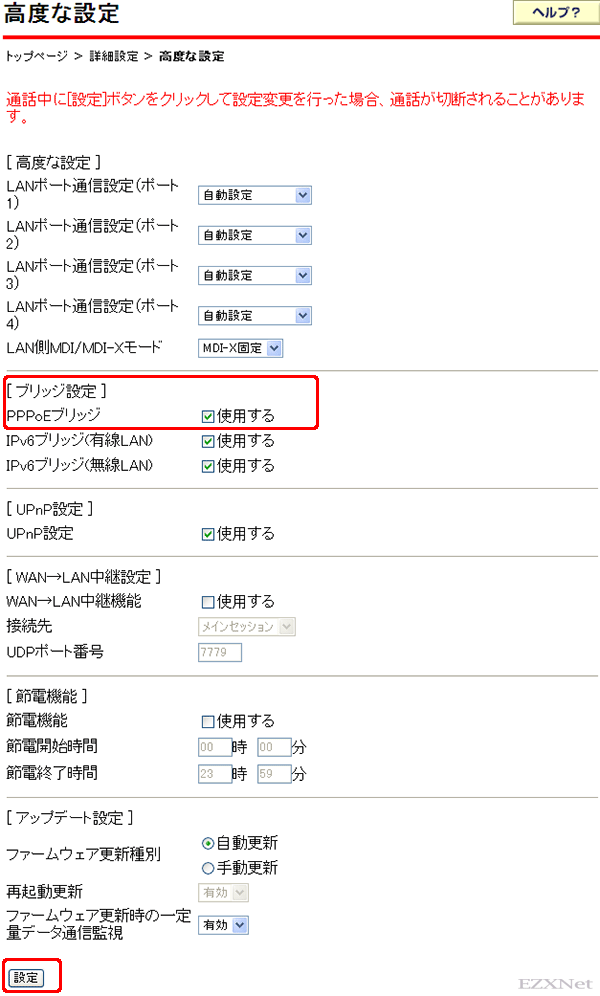
フレッツ光ネクスト回線のユーザ
「フレッツ光ネクスト」回線を利用している場合は下記のような設定画面が表示されます。
ブリッジ設定の項目の「PPPoEブリッジ」のチェックボックスにチェックをつけて設定ボタンをクリックします。
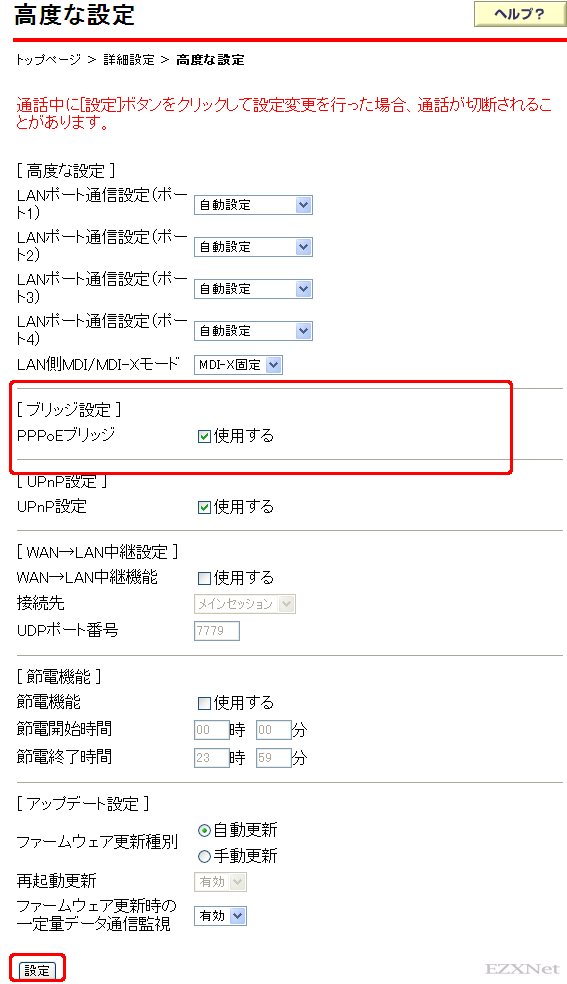
設定は以上です。 ローカルからPPPoE接続が繋がらない場合は上記の設定をして改善するか試してみるといいと思います。